这篇文章主要为大家展示了“Linux和Vim怎么用”,内容简而易懂,条理清晰,希望能够帮助大家解决疑惑,下面让小编带领大家一起研究并学习一下“Linux和Vim怎么用”这篇文章吧。
Linux是一套免费使用和自由传播的类Unix操作系统,是一个基于POSIX和UNIX的多用户、多任务、支持多线程和多CPU的操作系统。它能运行主要的UNIX工具软件、应用程序和网络协议。它支持32位和64位硬件。Linux继承了Unix以网络为核心的设计思想,是一个性能稳定的多用户网络操作系统。
Linux系统发行版本
Redhat
Ubuntu
CentOS
Fedora
Debian
openSUSE
关于Linux的安装可以选择常用的Ubuntu或者CentOS7
关于虚拟机的安装,首先安装VMware或者Vbox,然后去官方网站下载iso镜像,导入iso镜像文件,设置对应的网络配置和内存配置,对应其具体操作,百度搜索。
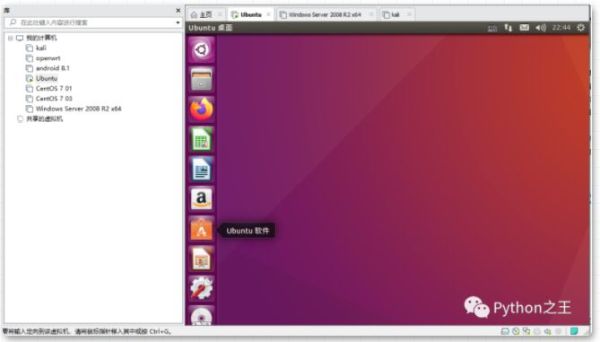
Linux常用命令
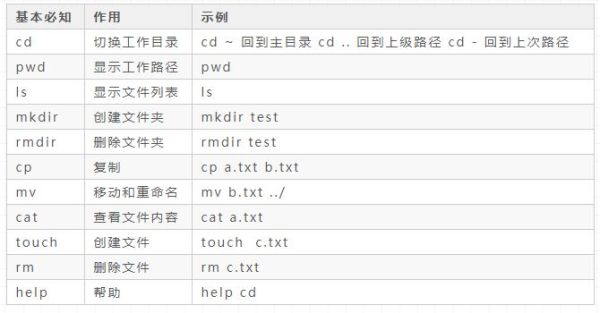
Vim

VIM (Unix及类Unix系统文本编辑器)
Vim 是一个类似于Vi的著名的功能强大、高度可定制的文本编辑器,在Vi的基础上改进和增加了很多特性。
「重点」
在Vim中,有命令模式,输入模式 和 末行模式三种模式。
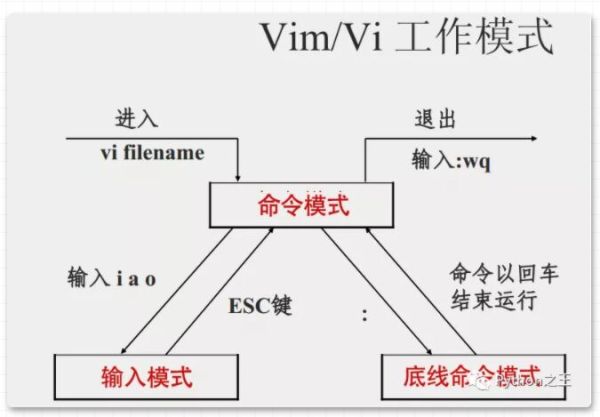
按 ESC 进入命令模式
输入 Shift + ;进入末行模式
输入插入命令,如(i,a,o) 进入插入模式
注意点 进入末行模式的前提一定是要命令模式,也就是输入完指令,必须先回到命令模式
进入vim filename
退出
:wq 末行模式,wq 保存退出
:q 末行模式,q 直接退出
:q! 末行模式,q! 强制退出,不保存
移动光标
gg 到文件第一行
G 到文件最后一行 (Shift + g)
^ 非空格行首
0 行首(数字0)
$ 行尾
输入模式
i 从光标所在位置前面开始插入
I 在当前行首插入
a 从光标所在位置后面开始输入
A 在当前行尾插入
o 在光标所在行下方新增一行并进入输入模式
O 在当前上面一行插入
进入输入模式后,在最后一行会出现--INSERT—的字
这些命令都是在命令模式下的 复制和粘贴(必须灵活使用)
yy 复制整行内容
3yy 复制3行内容
yw 复制当前光标到单词尾内容
p 粘贴
删除
dd 删除光标所在行
dw 删除一个单词
x 删除光标所在字符
u 撤销上一次操作
ctrl + r 撤销 u
块操作
v 块选择
ctrl + v 列块选择
查找
/ 命令模式下输入:/ 向前搜索
? 命令模式下输入:? 向后搜索
n 向下查找
N 向上查找
替换 末行模式
:s/s1/s2 替换当前行第一个s1为s2
:s/s1/s2/g 替换当前行中所有s1为s2
:%s/s1/s2/g 替换文中所有s1为 s2
Vim的操作关键是要多练
最后附上一张 Vim 键盘操作备忘汇总图:
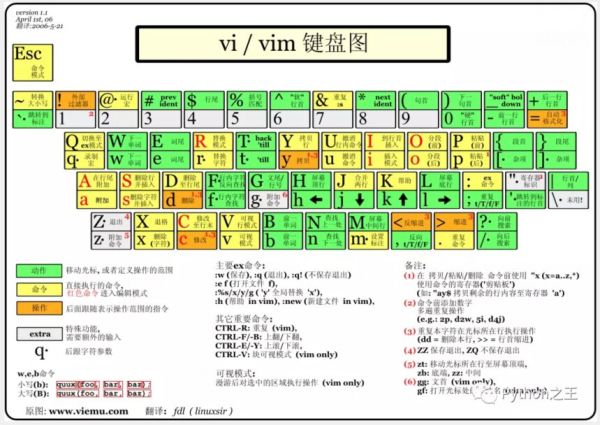
以上是“Linux和Vim怎么用”这篇文章的所有内容,感谢各位的阅读!相信大家都有了一定的了解,希望分享的内容对大家有所帮助,如果还想学习更多知识,欢迎关注亿速云行业资讯频道!
亿速云「云服务器」,即开即用、新一代英特尔至强铂金CPU、三副本存储NVMe SSD云盘,价格低至29元/月。点击查看>>
免责声明:本站发布的内容(图片、视频和文字)以原创、转载和分享为主,文章观点不代表本网站立场,如果涉及侵权请联系站长邮箱:is@yisu.com进行举报,并提供相关证据,一经查实,将立刻删除涉嫌侵权内容。
原文链接:https://mp.weixin.qq.com/s/se4yaAOdV6Iv0wxLFIzLWQ